
Reparo de fotos com IA
Repare suas fotos, melhore a qualidade e restaure momentos preciosos com uma solução baseada em IA.
15/06/2019 • Arquivado para: Recuperação de dados Mac • Soluções comprovadas
O Mac é popular em todo o mundo, Devido às funcionalidades e opções operacionais úteis que são disponibilizadas aos usuários. No por outro lado os usuários do Mac também enfrentam alguns problemas. Estes podem ser problemas com software ou hardware. Em toda a Internet existem centenas de soluções disponibilizadas. Neste artigo, vamos discutir o problema do "Ponto de Interrogação Piscando na Tela do Mac". Tudo isso será útil para dar a você um caminho certo afins corrigir o ponto de interrogação que fica piscando no Mac. Você saberá o que deve fazer quando encontrar um ponto do interrogação piscando no seu Mac, para resolver leia o artigo a seguir.
Sempre que o Mac não consegue encontrar os arquivos do sistema, ele dá um sinal e mostra um "Ponto de Interrogação Piscando", Pode-se resolver este problema a qualquer momento.
Um usuário novo ou antigo do Mac normalmente está ciente de todas as preferências do sistema. Em suma sabendo como funcionam as configurações de um sistema, Através de algumas mudanças é fácil livrar-se de pequenos problemas como o "Ponto de Interrogação Piscando".
O Ponto de Interrogação Piscando no Mac pode ser corrigido rapidamente, Aqui estão 4 métodos que você pode usar quando você encontra um ponto de interrogação piscando no Mac, com isso vamos ajudá-lo a corrigir o problema.
Em algumas situações acontece de um ponto de interrogação piscando aparecer na tela e em seguida o Mac continuar com o processo de inicialização. Neste tipo de situação, deve-se fazer algumas alterações nas configurações, As preferências do sistema têm uma opção "Disco de Inicialização" que precisa ser re-eleita pelo usuário do Mac. Depois disso feche a janela de preferências do sistema. Após isso ponto de interrogação piscando não deve mais aparecer na inicialização. Está é uma maneira simples, fácil e rápida de se livrar desse problema em pouco tempo.
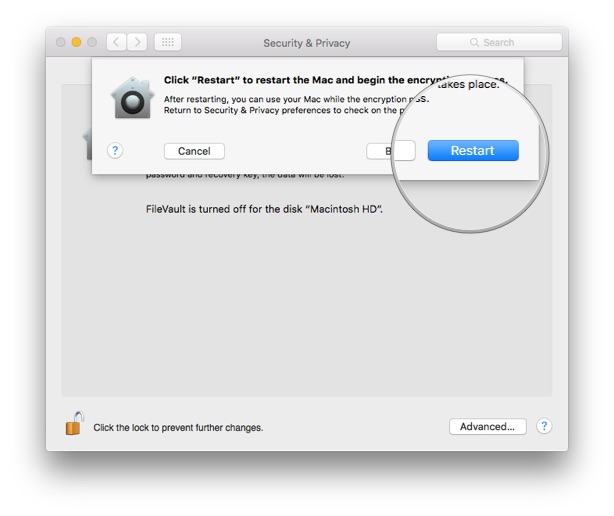
A maioria das pessoas não tenta esse método e leva seu sistema a profissionais para corrigi-lo. Não é apenas um desperdício de tempo, mas também um desperdício de dinheiro. Se você tiver um breve conhecimento sobre o Mac, vai ser útil para você corrigi-lo rapidamente e com isso tera beneficios.
Às vezes na preferência do sistema, não é possível ver o disco de inicialização. Isso é uma coisa bastante surpreendente. E para reparar o disco de inicialização em tal situação é necessário seguir estes passos simples.
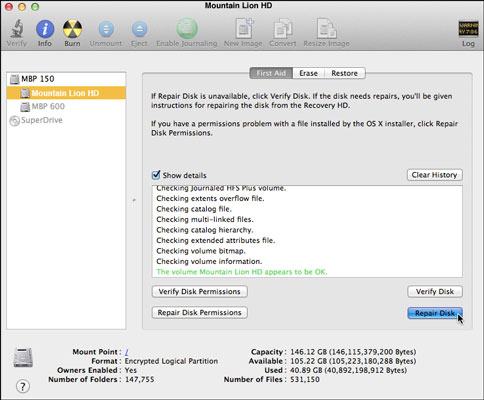
Passo 1: Vá para a janela do MacOS Utility.
Passo 2: Abra o "Utilitário de Disco".
Passo 3: Selecione disco de inicialização (O Disco de Inicialização é Chamado de Macintosh HD). Você pode encontrá-lo no lado esquerdo da sua janela de maneira simples.
Passo 4: Agora você precisa encontrar a aba "Reparador" e clicar nela.
Passo 5: Pressione o botão Reparação do Disco. (Isso é Feito para Reparar Qualquer Problema Indiretamente, o Disco de Inicialização é a Principal Fonte na Execução dessa Operação)
Passo 6: Agora você pode sair do "Utilitário de Disco" porque seu disco está sendo reparado.
Passo 7: Você precisa ir ao menu da Apple e selecionar "Disco de Inicialização". Basta reiniciar e depois disso, você não verá mais o sinal piscando.
Todas esses passos fáceis são uma ótima maneira de se livrar dos pontos de interrogação piscantes a qualquer momento. Não precisa da ajuda de profissional. Pode fazer o reparo por conta própria. Além disso dá confiança a você usuário do Mac que pode lidar com qualquer tipo de problema sem qualquer complicação. Esta é uma ótima maneira de aprender sobre o sistema operacional que você ou outra pessoa está usando.
Às vezes é necessário tentar uma inicialização segura. Para usar essa opção você pode obter ajuda de qualquer unidade externa correspondente às configurações do sistema e mover os dados para evitar que sejam perdidos. Chegando ao método da "Inicialização Segura" mas como isso pode ser feito ? Essa inicialização especial pode ser feita forçando o sistema do Mac através do carregamento apenas das informações necessárias. É uma ótima maneira de resolver o problema, A melhor coisa sobre inicialização segura é que ela ajuda a fazer uma rápida visão geral dos problemas de disco. Existem centenas de problemas que podem ocorrer durante o carregamento da unidade de inicialização. Além disso pode desempenhar um papel importante em manter-se seguro de problemas encontrados nos reparos.
Quase todo sistema Mac tem a opção de fazer "Inicialização Segura". Deve-se tentar a fim de resolver o problema do sistema em um curto período de tempo. Se você tiver algum problema em entender, também pode consultar os guias para solução de problemas. Eles são uma ótima maneira para aumentar o conhecimento de alguém.
A correção de erros nem sempre é um processo bem-sucedido as vezes. A inicialização pode estar enfrentando o mesmo problema do "Utilitário de Disco" e pode ser bastante irritante para o usuário do Mac. Assim quando um reparo não funciona é melhor entaão fazer a reformatação. Para fazer isso é preciso fazer um backup rápido de quase tudo. Esta é uma ótima solução para salvar os dados importantes.
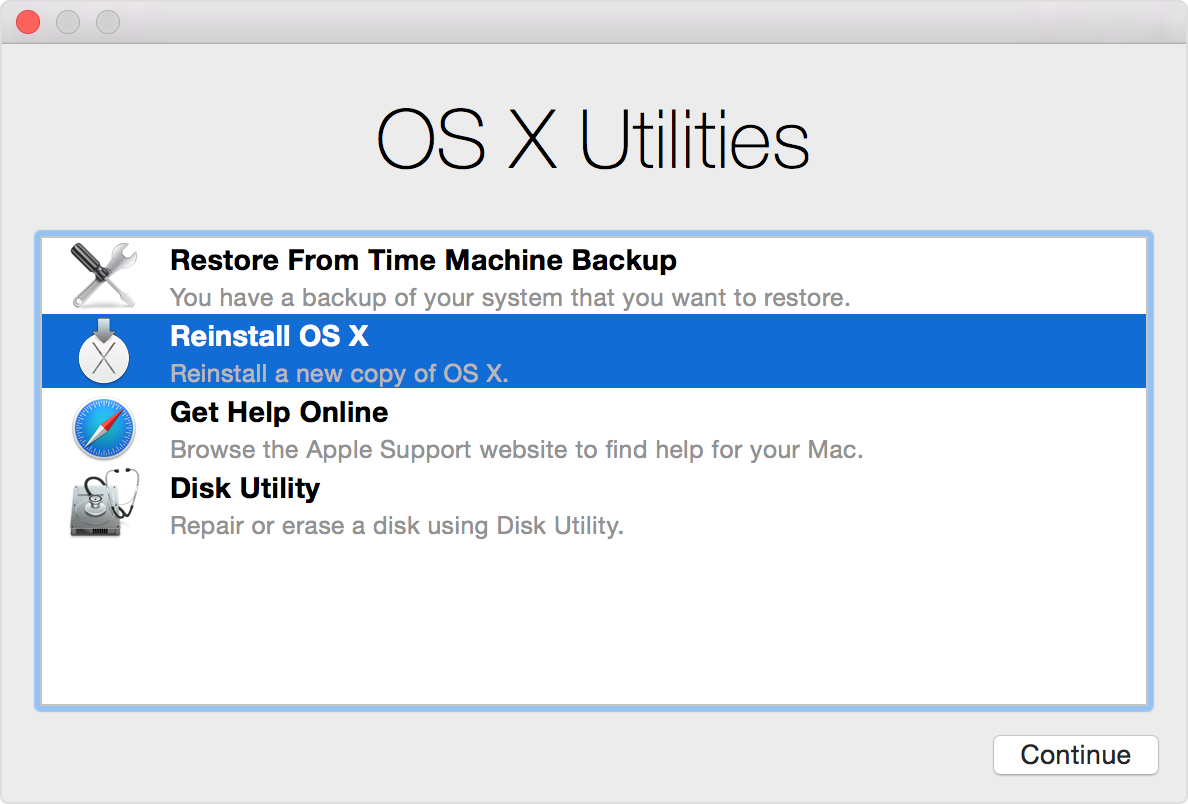
Você precisa estar ciente de que quando você apagar o disco de inicialização, ele irá apagar tudo o que está armazenado. Sejam eles quaisquer tipo de itens como coisas pessoais ou pastas oficiais do sistema, quase tudo não será mais recuperavel. E para ficar seguro é melhor fazer um backup.
Às vezes acontece que o usuário do Mac não consegue encontrar a opção "Backup Recente". Nesta situação é necessário Fazer o Backup em uma Unidade Externa, para executar esta função aqui estão alguns passos que podem ser úteis.
Passo 1: você precisa conectar sua unidade externa.
Passo 2: é necessário que a unidade seja do mesmo tamanho do disco de inicialização, ou então a atividade operacional não funcionará.
Passo 3: verifique se a unidade que você está conectando está tendo a autoridade para apagar.
Passo 4: Clique na opção de recuperação do MacOS, você será capaz de apagar qualquer unidade externa que você tenha conectado a ele, além disso você pode instalar o MacOS novamente.
Passo 5: Tenha em mente que você nunca deve apagar o "Disco de Inicialização", porque ele é importante e é a fonte principal para realizar uma série de atividades no seu Mac.
Passo 6: Quando a instalação estiver concluída, reinicie o sistema.
Passo 7: Você verá um assistente de configuração, Selecione ele e você poderá migrar todos os seus dados de volta para a unidade rapidamente, é necessário selecionar sua unidade interna de inicialização como uma fonte de onde todos esses dados serão migrados.
Passo 8: Abra a Recuperação do MacOS e inicie o processo de reinstalação.
Passo 9: Quando a instalação estiver concluída, reinicie o Mac.
Passo 10: Agora com a ajuda do assistente de configuração, você pode migrar novamente os dados de volta para sua unidade de inicialização do Mac sem nenhum problema.
O Mac é um sistema operacional simples e interessante para muitas pessoas ao redor do mundo. Seu uso é fácil mas às vezes acontece das pessoas ficam presas com pequenos problemas como "Ponto de Interrogação Piscando no Mac". Esse tipo de problema pode ser resolvido em pouco tempo, Existem alguns métodos compartilhados acima, que podem ser úteis para resolver a situação rapidamente, Se alguém quiser podem usar o método de reinicialização, o método do recuperador, um método para a recuperação pela inicialização segura ou por último mas não menos importante, o método de reinstalar o Mac OS. Esses métodos permitem que um usuário corrija o problema do ponto de interrogação piscando, o que pode ser bastante irritante para muitos usuários. A única coisa comum envolvida nesses métodos é que todos eles ajudam a corrigir o problema de preferência do sistema por meio do disco de inicialização. É uma ótima maneira de manter os dados do sistema Mac seguros e fornecer uma solução rápida e fácil. Às vezes o sistema age de uma maneira estranha, passando pelo disco de inicialização e seleciona-lo novamente é a melhor solução para muitos problemas. É uma maneira menos demorada e mais benéfica de fazer o sistema funcionar.
Depois de todas essas técnicas se alguém ainda enfrentar a questão do ponto de interrogação piscando, é melhor levar o Mac para os suportes de serviço ao cliente da Apple, o mais próximo do seu local, Eles podem ser úteis para encontrar a solução certa para o seu problema. É realmente necessário porque pode acontecer às vezes de não ser corrigido através do disco de inicialização, então definitivamente há algo sério acontecendo, O usuário leigo não poderia entender, Por outro lado um profissional é inteligente o suficiente para fazer o serviço em pouco tempo.

Devido ao requisito do macOS High Sierra (macOS 10.13), os usuários do Mac não têm permissão para acessar a unidade integrada do sistema de nenhum aplicativo. Portanto se você precisar restaurar dados perdidos do disco do sistema no macOS 10.13, Primeiro "Desative a Proteção de Integridade do Sistema".
Como Desativar a "Proteção da Integridade do Sistema"? Por Favor Siga os Passos Abaixo.

Passo 1 Reinicie o Mac e segure as teclas "Command + R" simultaneamente depois de ouvir o sinal de inicialização, isso irá inicializar o OS X no Modo de Recuperação.

Passo 2 Quando a tela "OS X Utilities" aparecer, abra o menu "Utilities" na parte superior da tela e escolha "Terminal".

Passo 3 Na janela "Terminal" digite "csrutil disable" e pressione "Enter" em seguida, reinicie o seu Mac.
Luís Santos
chief Editor